有些用户想要将windows11工具栏设置成透明的,也就是把任务栏设置为透明的,这时候我们先打开个性化选项,然后点击颜色勾选透明效果选项,接着打开注册表编辑器,将DWORD值修改为1点击保存,最后重启电脑就能生效了,这时候我们就能看到windows11工具栏变透明啦。
windows11工具栏透明设置教程
1、右键桌面空白处打开右键菜单,选择“个性化”
2、在个性化设置的左边栏中找到“颜色”选项,点击
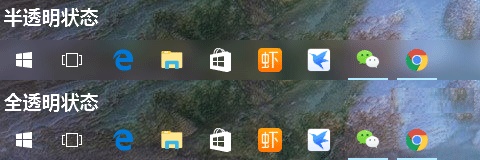
3、在右边找到“透明效果”,勾选开启
4、使用键盘“win+r”打开运行窗口,输入“regedit”回车确定
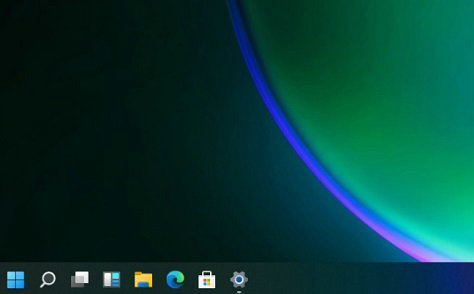
5、打开注册表,复制该路径进入“HKEY_LOCAL_MACHINESOFTWAREMicrosoftWindowsCurrentVersionExplorerAdvanced”
6、新建一个“DWORD值”,将它命名为“UseOLEDTaskbarTransparency”
7、双击打开它,将它的值更改为“1”,再重启系统即可
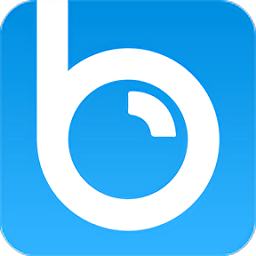
大小:25.3M

大小:16.1M

大小:27.3M

大小:48M

大小:16.9M